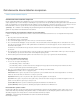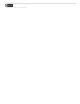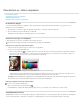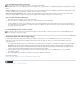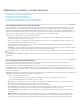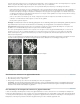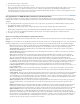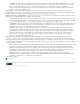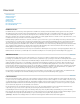Operation Manual
Kleurkiezers en -stalen aanpassen
Naar boven
Naar boven
Naar boven
De kleurkiezer wijzigen
Kleurstalen toevoegen en verwijderen
Stalenbibliotheken beheren
Kleurstalen delen met andere toepassingen
De kleurkiezer wijzigen
U hoeft niet de Adobe Kleurkiezer te gebruiken, u kunt ook kleuren kiezen in bijvoorbeeld de interne kleurkiezer op uw systeem of in een
kleurkiezer van een andere fabrikant.
1. Kies Bewerken > Voorkeuren > Algemeen (Windows) of Photoshop > Voorkeuren > Algemeen (Mac OS).
2. Kies een kleurkiezer in het menu Kleurkiezer en klik op OK.
Raadpleeg de documentatie bij uw besturingssysteem voor nadere informatie.
Kleurstalen toevoegen en verwijderen
U kunt kleurstalen toevoegen aan of verwijderen uit het deelvenster Stalen.
Klik op de knop Toevoegen aan stalen om een kleurstaal toe te voegen uit de kleurkiezer.
Een kleur toevoegen aan het deelvenster Stalen
1. Selecteer de kleur die u wilt toevoegen en stel deze in als voorgrondkleur.
2. Voer een van de volgende handelingen uit:
Klik op de knop Nieuw staal in het deelvenster Stalen. U kunt ook in het menu van het deelvenster Stalen de optie Nieuw staal kiezen.
Plaats de cursor op een lege positie in de onderste rij van het deelvenster Stalen (de cursor verandert in een emmertje) en klik om de
kleur toe te voegen. Geef een naam op voor de nieuwe kleur en klik op OK.
Kleur geselecteerd in afbeelding (links) en toegevoegd aan het deelvenster Stalen (rechts)
(Alleen Creative Cloud) Kies Stalen laden in het deelvenstermenu. Navigeer vervolgens in het venster Laden naar een HTML-, CSS- of
SVG-bestand en klik op OK. Photoshop leest de kleurwaarden die zijn opgegeven in de documenten.
Opmerking: Nieuwe kleuren worden opgeslagen in het voorkeurenbestand van Photoshop, zodat deze niet worden gewist aan het eind van
een werksessie. Als u een kleur permanent wilt opslaan, slaat u deze op in een bibliotheek.
Een kleur verwijderen uit het deelvenster Stalen
Voer een van de volgende handelingen uit:
Sleep een staal naar de knop met de prullenbak .
Houd Alt (Windows) of Option (Mac OS) ingedrukt, plaats de cursor op een staal (de cursor verandert in een schaar) en klik.
Stalenbibliotheken beheren
Stalenbibliotheken verlenen op eenvoudige wijze toegang tot verschillende kleurensets. U kunt aangepaste stalensets opslaan als een bibliotheek
en deze opnieuw gebruiken. U kunt stalen ook opslaan in een indeling waarmee ze kunnen worden gebruikt in andere toepassingen.